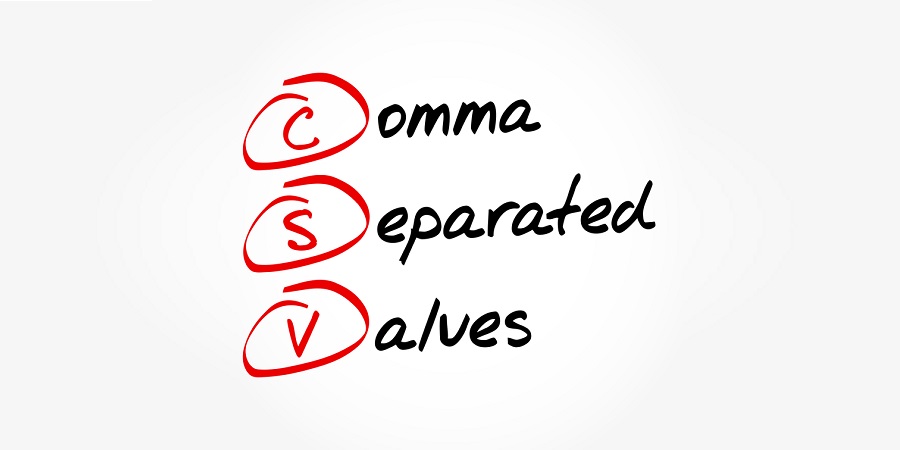Getrennte Dateien wie „.csv“ oder „.txt“ sind häufig verwendete Formate für den Import oder Export von Daten. Da begrenzte Dateien leicht erstellt und manipuliert werden können, werden im Internet immer mehr Daten in Tabellenform veröffentlicht, in der Regel als kommagetrennte Werte.
Eine gute Möglichkeit, diese Daten zu formatieren und Ihren Kunden zu zeigen, ist die Verwendung von 4D View Pro.
In 4D v19 R2 können Sie mit den Optionen VP Import document und VP Export document Befehle, die begrenzte Textdateiformate wie CSV unterstützen, können Sie diese Daten leicht für Ihre Kunden anzeigen.
Der Prozess ähnelt dem Importieren und Exportieren von Excel-Dateien, wie im vorherigen Blogbeitrag beschrieben: Arbeiten mit .xlsx Dokumenten mit 4D View Pro. Sie müssen die VP Import document und VP Export document verwenden, um Textdateien mit Trennzeichen in 4D View Pro zu importieren oder zu exportieren.
Importieren einer durch Kommata getrennten Textdatei
VP Import document unterstützt den Import gängiger CSV-Dateien, die Werte mit einem Komma trennen. Der Befehl ermittelt automatisch, welche Art von Zeilentrennzeichen in der Datei verwendet wird. In diesem Fall müssen Sie nur den Pfad der Datei und die Zelle angeben, in der die Datenwiederherstellung beginnt:
$csvOptions:=New object
$csvOptions .range:=VP Cell("ViewProArea"; 5; 0)
VP IMPORT DOCUMENT ("ViewProArea"; "c:\\tmp\\data.csv"; New object("csvOptions"; $csvOptions))
Aber nicht alle durch Trennzeichen getrennten Textdateien sind CSV-Dateien, so dass Sie die Spaltentrennzeichen nach Ihren Bedürfnissen ändern können . Wenn Sie z.B. eine Textdatei mit Tabulator als Trennzeichen importieren möchten:
$csvOptions:=New object
$csvOptions .range:=VP Cell("ViewProArea"; 5; 0)
$csvOptions .columnDelimiter:=Char(9)
VP IMPORT DOCUMENT ("ViewProArea"; "c:\\tmp\\export.txt"; New object("csvOptions"; $csvOptions))
Exportieren einer abgegrenzten Textdatei
VP Export document Der Befehl verwendet Komma und „\r\n.“ als Standardwerte für Spalten- und Zeilentrennzeichen, aber Sie können Ihr Spalten- und Zeilentrennzeichen nach Ihren Bedürfnissen angeben:
$csvOptions:=New object
$csvOptions .range:=VP Cells("ViewProArea"; 5; 0; 2; 20)
$csvOptions .columnDelimiter:="|"
$csvOptions .rowDelimiter:="\n"
VP EXPORT DOCUMENT ("ViewProArea"; "c:\\tmp\\data.txt"; New object("format"; vk csv format; "csvOptions"; $csvOptions))
Weitere Informationen finden Sie im Doc Center.